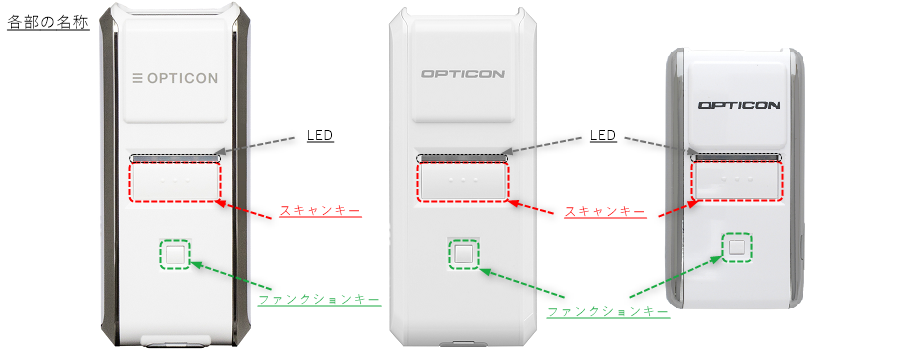
―― 1次元設定バーコード読み取り手順 ―――――
①スキャンキー(トリガキー)を一度押すとLED照明及びエイミングが2秒間(デフォルト)発光します。
(LED照明及びエイミングが点灯したらスキャンキー(トリガキー)を離してください)
②設定を開始するため、最初にZZの設定バーコードを読み取ります。
ZZの設定バーコードに緑色のエイミングを合わせることで読み取りが可能になります。
③設定バーコードが読み取りできるとOPN本体のステータスLEDの緑LEDが短く点灯し、「ピロ」とブザー音が鳴ります。
開始のZZの設定バーコードを読み取るとメニューモードに入りますが、メニューモード中を示すブザー音が断続的に
「ピッ・・・、ピッ・・・、ピッ・・・」と鳴り続けます。
メニューモード中は、基本的に緑色のエイミングは点灯状態になります。
(最後にZZの設定バーコードを読み取るまでメニューモード中の断続的なブザー音は鳴動します)
④次に設定が必要な設定バーコードを読み取ります。
緑のエイミングラインの中央に設定バーコードが入るように位置を合わせてスキャンキー(トリガキー)を一度押すと読み取ります。
正しく読み取りできるとステータスLEDの緑LEDが短く点灯し「ピロ」と鳴動します。
読み取りが禁止された設定バーコードを読み取った場合、赤LEDが短く点灯し、「プ」と鳴動します。
なお設定や処理に時間がかかる設定バーコードに関しては、設定バーコード読み取り後、一度断続的なブザー音は
消音することがありますが、処理完了後に再鳴動します。
またBluetooth接続状態で初期設定や接続モード切り替え設定などの設定バーコードを読み取ると、
設定処理を行うためにBluetoothが切断されます。この場合、該当の設定バーコードを読み取ると赤LEDが短く点灯し、
Bluetooth切断音の「ピッピッピッ」と鳴動後、緑LEDが短く点灯し「ピロ」と鳴動します。
なお、Bluetooth切断状態や未接続状態で初期設定や接続モード切り替えなどの設定バーコード読み取り時は、
緑LEDが短く点灯し「ピロ」と鳴動します。
⑤設定バーコードの読み取りを終了するには、最後にZZの設定バーコードを読み取ります。
ZZの設定バーコードの読み取りができると緑LEDが短く点灯し「ピロ」とブザー音が鳴り、メニューモードを終了し、
緑色のエイミングラインも消灯し、続けて「ピロリ、ピロリ、ピロリ」とブザーが鳴ります。
(設定内容は、OPN本体の不揮発メモリに保存されます)
このFAQで解決しない場合はテクニカルサポートもご利用いただけます。